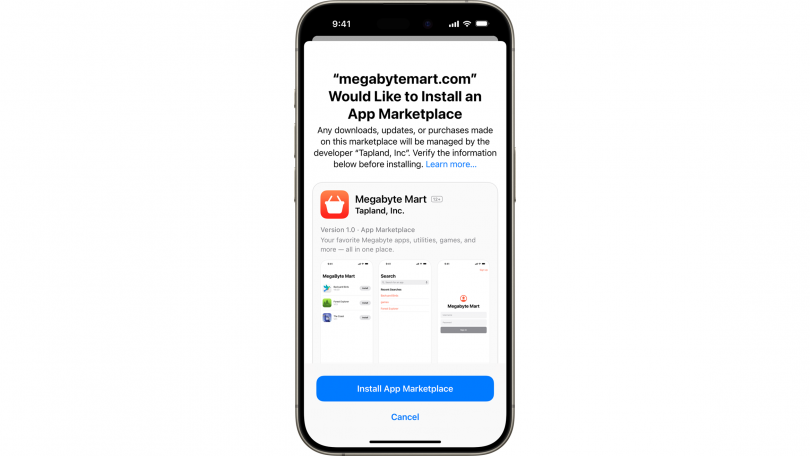Beskyt din iPhone: Blokér “usikre apps” uden for App Store
6. februar gjorde Apple det muligt for iPhone-brugere i EU at installere apps fra andre appbutikker end den officielle Apple App Store. Det skete på grund af nye regler, der tvang Apple til at åbne op for iOS-økosystemet, så man kan installere apps fra andre appmarkedspladser end App Store.
Hvis man spørger Apple, øger det dog risikoen for, at brugere kommer til at downloade potentielt usikre apps, som kan være skadelige. Det var også ganske modvilligt, at Apple endte med at efterleve de nye EU-regler.
Måske er du som iPhone-bruger også fint tilfreds med kun at kunne downloade apps fra App Store, fordi det giver vished om, at risikoen for at installere skadelige apps er begrænset.
Det er dog ikke sådan, at du udsætter dig og din iPhone for stor fare, når det er muligt i iOS 17.4 eller nyere at installere apps fra andre appbutikker end App Store. Apple stiller nemlig skrappe krav til udbydere af andre appbutikker, og applikationerne vil fortsat blive tjekket igennem – både ved brug af manuelle og automatiske teknikker – for at sikre, at iPhone-brugeres sikkerhed ikke kompromitteres af skadelige apps.
Læs også: iOS 17.4 ruller ud – understøtter nu alternative appbutikker
Bloker installation af apps uden for App Store på din iPhone
Hvis du foretrækker kun at kunne downloade iPhone-apps fra Apples officielle App Store, kan du nemt ændre indstillingerne i din iPhone, så det ikke er muligt at downloade en app fra en anden appmarkedsplads end Apple App Store. Følg nedenstående trin:
- Åbn appen Indstillinger på din iPhone.
- Tryk på Skærmtid.
- Hvis du ikke har indstillet Skærmtid endnu, skal du trykke på Slå Skærmtid til og derefter trykke på det igen. Vælg “Dette er min [enhed]” eller “Dette er mit barns [enhed]”. Følg vejledningen på skærmen for at fuldføre indstillingen.
- Tryk på Indhold og anonymitet. Indtast din kode, hvis du bliver bedt om det, og slå derefter Indhold og anonymitet til.
- Tryk på Appinstalleringer og køb.
- Tryk på Appmarkedspladser for at ændre dette til Tillad ikke.
Apple oplyser også, at hvis børnesikring og indholdsbegrænsninger allerede var slået til på en iPhone, før telefonen blev opdateret til iOS 17.4, er det muligt at installere apps fra andre appmarkedspladser end App Store. Hvis du vil begrænse installation af apps fra alternative appbutikker, skal du indstille enheden til Tillad ikke som vist i ovenstående trin.
Læs også: Apple forhindrer Epic Games i at oprette egen appbutik til iOS
Bloker installation af apps uden aldersvurdering
Apps, der er udgivet i andre appbutikker end App Store, indeholder som udgangspunkt en aldersvurdering ligesom apps i App Store.
Apps udgivet i andre appbutikker end App Store kan dog tilbyde indhold, som Apple ikke tillader i App Store. Det kan ifølge Apple være apps, der tilbyder pornografi, hadefuld tale eller våben, og apps, der tilskynder til brug af tobak eller dampeprodukter, ulovlige stoffer eller store mængder alkohol. Sådanne apps indeholder ikke en aldersvurdering.
Hvis du vil forhindre installation af apps uden en aldersvurdering på iPhone skal du følge nedenstående trin:
- Åbn appen Indstillinger på din iPhone.
- Tryk på Skærmtid.
- Tryk på Indhold og anonymitet, og tryk derefter på Indholdsbegrænsninger.
- Tryk på Apps for at ændre den højst tilladte aldersgrænse.
Læs også: Apples ændringer i iOS er en hån af nye EU-regler
Sådan fjerner du en alternativ appbutik på din iPhone
Har du fået installeret en anden appmarkedsplads end App Store på din iPhone, og ønsker du at fjerne den? Følg trinnene nednefor for at afinstallere en anden appbutik end App Store på din iPhone:
- Find appen i oversigten over apps og tryk på den og hold nede.
- Tryk på Fjern app for at afinstallere appbutikken.
- Tryk på Slet app, og tryk derefter på Slet for at bekræfte.
- Tilbagekald nu din tilladelse til, at appmarkedspladsen kan installere apps på din iPhone.
- Åbn appen Indstillinger, og tryk derefter på Appinstallering.
- Tryk på navnet på appmarkedspladsen.
- Tryk på Fjern udvikler, og bekræft dit valg.
- Hvis du vælger at beholde de apps, du har installeret fra den pågældende appmarkedsplads, modtager disse apps ikke længere opdateringer.
- Du kan også indstille App Store som din standardappmarkedsplads.
- Åbn appen Indstillinger, og tryk derefter på Appinstallering.
- Tryk på Standardappmarkedsplads, og sørg for, at den er indstillet til App Store. Du kan ikke se Standardappmarkedsplads, hvis du ikke har installeret flere appmarkedspladser.
Læs også: Apple lancerer sin egen sportsapp